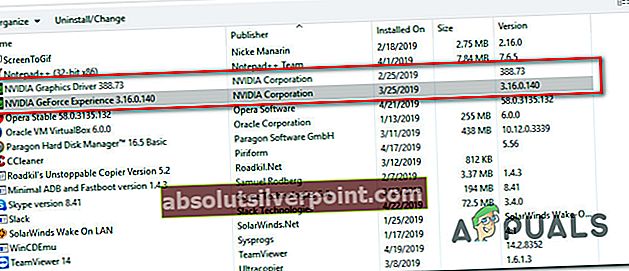Niektorí používatelia systému Windows sa na nás obracajú s otázkami po zistení, že existuje jedna konkrétna aplikácia, ktorá bez zjavných dôvodov zaberá veľa systémových prostriedkov. Wlanext.exe údajne preberá viac ako 30% schopností procesora v niektorých počítačoch. Používatelia zvyčajne zastavia úlohu pomocou Správcu úloh a jej využitie sa zníži, ale úloha sa automaticky reštartuje po niekoľkých minútach alebo pri ďalšom spustení systému. Problém nie je špecifický pre určitú verziu systému Windows, pretože existujú správy o tom, že sa vyskytoval v systémoch Windows 7, Windows 8.1 a Windows 10.

Čo je Wlanext.exe?
Pravý wlanext.exe súbor je dôležitou súčasťou systému Windows - je to systémový proces určený na hostenie viacerých služieb systému Windows. Je to nevyhnutná implementácia vo všetkých posledných verziách systému Windows - môže používať niekoľko služieb wlanext.exe zdieľať proces na zníženie spotreby zdrojov.
The wlanext.exe sa označuje aj ako rámec rozšíriteľnosti - rozhranie pre bezdrôtové zabezpečenie a funkcie pripojenia v systéme Windows. Wlanext.exe je spustiteľný súbor, ktorý spúšťa rámec, pre prípad, že máte do činenia s legitímnym súborom.
Pokiaľ ide o vykonávanú úlohu, jej hlavnou úlohou je slúžiť ako rozhranie pre ovládače bezdrôtových sieťových adaptérov (integrovaných alebo pochádzajúcich z karty USB, PCI alebo PCMCIA).
Legitímna služba wlanext.exe sa nachádza v C: \ Windows \ System32 priečinok. Ak je spustiteľný súbor umiestnený niekde inde, mal by sa zaznamenať ako bezpečnostná hrozba.
Je Wlanext.exebezpečné?
Zatiaľ čo pravý wlanext.exenepredstavuje nijakú bezpečnostnú hrozbu a je skutočne dôležitou súčasťou každej nedávnej verzie systému Windows, to isté sa nedá povedať o škodlivom softvéri malware, ktorý využíva oprávnenia, ktoré poskytuje wlanext.exesa musí zahĺbiť hlboko do systémových súborov, aby sa vyhla detekcii bezpečnostnými skenermi.
Ak máte dva prípady wlanext.exesúboru, je pravdepodobné, že jedným z nich je maskovaný malware. Ale to nie je vždy prípad - je tiež možné, že nástroj druhej strany nainštaloval druhú inštanciu. Z tohto dôvodu je dôležité venovať si čas a podniknúť potrebné kroky na vykonanie analýzy súboru skôr, ako sa domnievame, že ide o bezpečnostnú hrozbu.
Pamätajte, že veľká väčšina úspešného škodlivého softvéru má maskovanie - to znamená, že bude zámerne vyhľadávať súbory s vylepšenými oprávneniami a bude mať podobu, aby sa vyhli detekcii.
V tejto súvislosti je dôležité dôkladne preskúmať spis, aby ste sa uistili, že neriešite bezpečnostnú hrozbu.
Prvým krokom by malo byť preskúmanie polohy wlanext.exespis. Vykonáte to stlačením Ctrl + Shift + Esc otvorte Správcu úloh. Keď ste vnútri, prejdite na kartu procesov a posúvajte sa nadol v zozname aplikácií, kým nenájdete ikonu wlanext.exespis. Keď ju uvidíte, kliknite na ňu pravým tlačidlom myši a vyberte Otvorte Umiestnenie súboru z novoobjaveného kontextového menu.

Ak je umiestnenie iné ako C: \ Windows \ System32,to je ďalšia červená vlajka, ktorú môžete mať na mysli s vírusovou infekciou. Ale to nie je daná skutočnosť, pretože niektoré nástroje tretích strán sú dodávané s ich verziou wlanext.exespis.
Ďalším krokom by malo byť nahranie súboru, ktorý sa má analyzovať, do vírusovej databázy - to určí, či je bezpečnostná hrozba skutočná. Najefektívnejším z nich je VirusTotal. Stačí navštíviť tento odkaz (tu), nahrajte wlanext.exesúbor a počkajte na vygenerovanie výsledkov.

Ak analýza odhalí niektoré potenciálne bezpečnostné hrozby, pri riešení bezpečnostnej hrozby postupujte podľa pokynov nižšie.
Riešenie bezpečnostnej hrozby
Ak wlanext.exesúbor, ktorý ste predtým analyzovali, vyvolal určité obavy týkajúce sa jeho pravosti, mali by ste použiť bezpečnostný skener, aby ste sa ubezpečili, že vírusovú infekciu vyhľadáte a odstránite. Pretože sa pravdepodobne zaoberáme malvérom s maskovaním, je najlepším skenerom schopným identifikovať a zaobchádzať s touto liečbou Malwarebytes.
Je to jedno z mála bezplatných riešení schopných zvládnuť tento druh bezpečnostnej hrozby. Ak si nie ste úplne istí, ako nasadiť kontrolu Deep Malwarebytes, postupujte podľa tohto článku (tu) - obsahuje podrobné pokyny na vykonanie tohto typu skenovania.

Ak sa čistenie vírusom úspešne dokončí a dôjde k napadnutiu škodlivým softvérom, reštartujte počítač a skontrolujte, či stále vidíte vysoké využitie zdrojov spôsobené wlanext.exesúbor pri nasledujúcom štarte systému.
Na druhej strane, ak skenovanie nezistilo žiadne problémy so zabezpečením, môžete predpokladať, že wlanext.exesúbor je pravý. V takom prípade prejdite dole na ďalšiu metódu nižšie, aby ste zistili, či by ste mali súbor z počítača odstrániť a ako to urobiť.
Mám odstrániť Wlanext.exe?
Wlanext.exe súbor je dôležitou súčasťou vášho operačného systému WIndows, takže jeho odstránenie bude mať dlhodobé následky na správanie vášho operačného systému. Najskôr prídete o funkciu Extensibility Framework, čo znamená, že procesy už nebudú môcť byť zoskupené, takže celkové využitie zdrojov bude vyššie.
Takže ak máte iba jednu inštanciu súboru wlanext.exesúbor, jeho odstránenie sa za žiadnych okolností neodporúča.
Existuje však scenár, v ktorom je odstránenie súboru prijateľné. Ak vidíte dvoch aktívnych súbory wlanext.exe v Správcovi úloh a overili ste, že obe sú originálne, môžete bezpečne odstrániť tú, ktorá sa nachádza vonku C: \ Windows \ System32.
Ten bol pravdepodobne nainštalovaný nástrojom tretej strany, takže jeho odstránenie presmeruje procesy, ktoré používajú súbor, na hlavný server umiestnený v C: \ Windows \ System32.Aby sme sa zbavili ďalších wlanext.exesúboru, posuňte sa nadol do ďalšej sekcie nižšie.
Ako odstrániť Wlanext.exe
Ak chcete odstrániť wlanext.exesúbor, budete musieť najskôr odinštalovať aplikáciu, ktorá ho použila. Nvidia (GeForce Experience) a AMD (Adrenalin) sú zvyčajne vinníkmi zodpovednými za inštaláciu druhej verzie tohto súboru.
Ako si viete predstaviť, odstránením nadradeného nástroja sa odstránia aj nepodstatné wlanext.exespis. Tu je rýchly sprievodca odstránením wlanext.exespolu s nadradenou aplikáciou:
- Stlačte Kláves Windows + R otvoríte dialógové okno Spustiť. Ďalej zadajte „Appwiz.cpl“ a stlačte Zadajte otvoriť Programy a príslušenstvo okno.

- Keď sa nachádzate v okne Programy a súbory, posuňte sa nadol v zozname nainštalovaných aplikácií a vyhľadajte nadradený program (napr. Nvidia Experience, AMD Adrenalin atď.).
- Keď sa vám ju podarí nájsť, kliknite na ňu pravým tlačidlom myši a vyberte Odinštalovať z novoobjaveného kontextového menu.
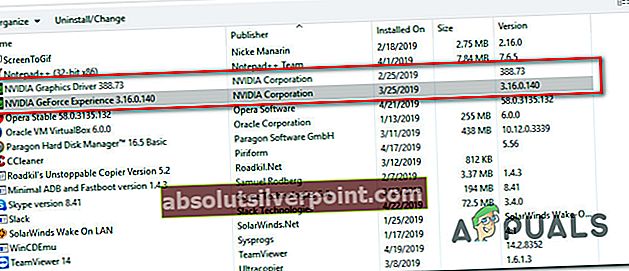
- Podľa pokynov na odinštalovanie dokončite proces, potom reštartujte počítač a skontrolujte, či wlanext.exesúbor je úspešne odstránený pri nasledujúcom štarte systému.